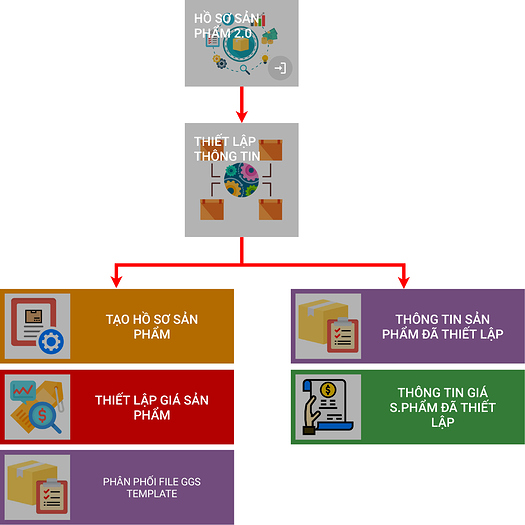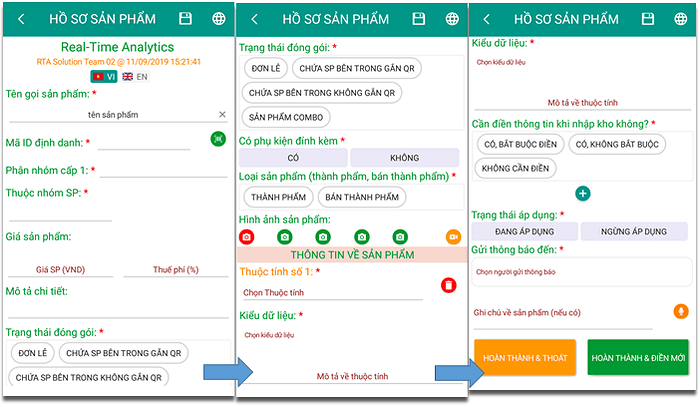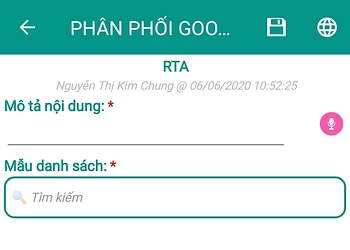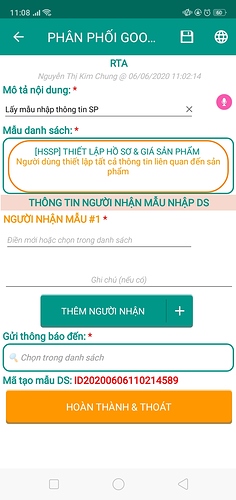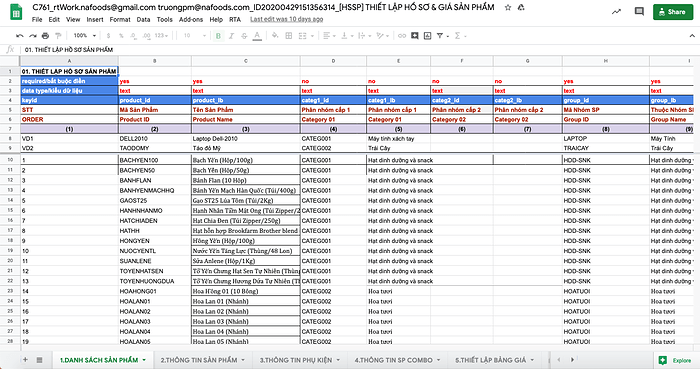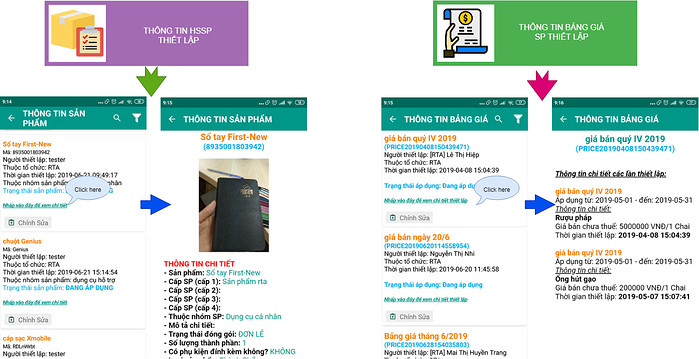Là công cụ giúp người dùng tạo & điều chỉnh thông tin sản phẩm cũng như giá của sản phẩm theo thời gian mong muốn. Module này gồm các biểu mẫu: Thiết lập sản phẩm, thiết lập giá sản phẩm, thiết lập phân phối file Google Sheet mẫu để nhập thông tin sản phẩm với số lượng nhiều.
1. Thiết lập Hồ sơ sản phẩm
Bước 1: Mở Biểu mẫu Tạo hồ sơ sản phẩm 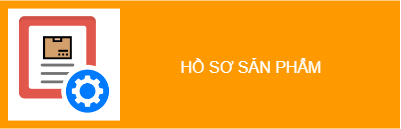
Bước 2: Điền lần lượt thông tin từ trên xuống dưới
Chi tiết cách điền:
-
Tên gọi sản phẩm: Nhập tên cho sản phẩm cần thiết lập (VD: sữa rửa mặt).
-
Mã ID định danh: Là mã được gán với mỗi sản phẩm theo quy ước của doanh nghiệp và là duy nhất, không trùng lặp.
-
Phân nhóm cấp 1: Phân nhóm theo cấp độ nhỏ hơn của sản phẩm (VD: sữa rửa mặt Acnes)
Sau khi điền xong phân nhóm cấp 1, hệ thống sẽ tự động xuất hiện dòng Phân nhóm cấp 2 (không bắt buộc điền). -
Phân nhóm cấp 2: Phân nhóm theo cấp độ nhỏ hơn cấp 1 của sản phẩm nếu có (VD: sữa rửa mặt Acnes dành cho Nam).
-
Thuộc nhóm SP: Tạo nhóm lớn theo các đặc điểm, tính chất mà người dùng muốn quản lý (VD: Mỹ phẩm).
-
Giá sản phẩm: Nhập vào giá (tạm thời) của sản phẩm và phần trăm thuế.
-
Mô tả chi tiết: Thêm các mô tả về sản phẩm.
-
Trạng thái đóng gói: Chọn trạng thái theo quy cách đóng gói của từng sản phẩm:
Nếu Chứa sản phẩm bên trong gán mã QR/không gán mã QR thì cần lựa chọn thêm Số lượng thành phần; Sản phẩm combo cần lựa chọn sản phẩm khác cùng nằm trong combo và số lượng. -
Có phụ kiện đính kèm hay không
-
Loại sản phẩm: Thành phẩm là một sản phẩm hoàn chỉnh, đủ quy cách đóng gói và bán; Bán thành phẩm là sản phẩm chưa hoàn chỉnh, cần gia công thêm hoặc có thêm sản phẩm khác đi kèm mới trở thành một sản phẩm đủ quy cách đóng gói và bán.
-
Chụp hình: nhấp chọn icon
 để chụp hình sản phẩm và icon
để chụp hình sản phẩm và icon  để quay video sản phẩm.
để quay video sản phẩm. -
Thuộc tính số #1: Để bổ sung thông tin của sản phẩm: điền mới hoặc chọn loại thuộc tính liên quan đến sản phẩm như công dụng, đặc điểm, chiều dài, chiều rộng…
-
Kiểu dữ liệu: Chọn kiểu dữ liệu theo từng thuộc tính.
-
Cần điền thông tin khi nhập kho không: Lựa chọn điều kiện cho mỗi lần nhập kho.
-
Gửi thông báo đến: Lựa chọn người nhận được thông báo về việc thiết lập sản phẩm này.
-
Ghi chú về sản phẩm (nếu có): Thêm mô tả về sản phẩm này nếu có.
- Hoàn thành và thoát: Gửi phiếu lên hệ thống và thoát.
- Hoàn thành và điền mới: Gửi phiếu lên hệ thống đồng thời mở biểu mẫu mới.
Lưu ý: Nhưng câu hỏi có dấu sao hoa thị ![]() là câu bắt buộc điền. Nếu người dùng bỏ trống những câu này, hệ thống sẽ chưa cho phép bấm nút hoàn thành.
là câu bắt buộc điền. Nếu người dùng bỏ trống những câu này, hệ thống sẽ chưa cho phép bấm nút hoàn thành.
Xem chi tiết video hướng dẫn điền form Tại đây
2. Thiết lập Giá sản phẩm
Bước 1: Mở Biểu mẫu Thiết lập giá 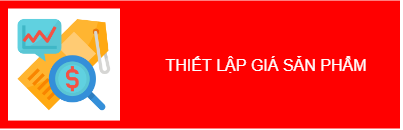
Bước 2: Điền lần lượt thông tin từ trên xuống dưới
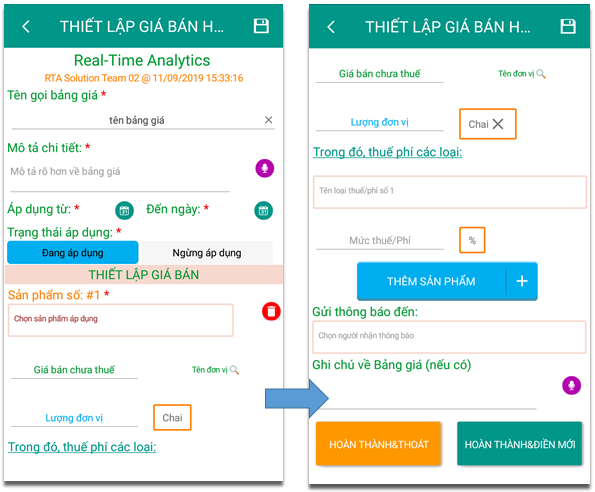
Chi tiết cách điền:
- Tên gọi bảng giá: Điền tên gọi cho bảng giá thiết lập.
-
Mô tả chi tiết: Thêm mô tả về bảng giá, có thể nhấp icon
 để chuyển giọng nói thành văn bản
để chuyển giọng nói thành văn bản -
Áp dụng từ: nhấp chọn icon
 để chọn ngày/tháng/năm
để chọn ngày/tháng/năm
-
Đến ngày: Tương tự chọn icon
 để set ngày/tháng/năm
để set ngày/tháng/năm
-
Trạng thái áp dụng: lựa chọn Đang áp dụng nếu bảng giá còn hiệu lực sử dụng và Ngừng áp dụng nếu bảng giá đã hết hạn sử dụng.
-
Sản phẩm số #1: Lựa chọn sản phẩm trong danh sách thuộc bảng giá.
-
Nhập giá bán chưa thuế, lượng đơn vị và tên đơn vị cho mỗi sản phẩm.
-
Trong đó thuế phí các loại: lựa chọn các loại thuế phí trong danh sách và mức phí áp dụng cho mỗi loại thuế phí.
-
Nhấp chọn
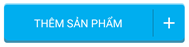 để thêm sản phẩm thuộc bảng giá.
để thêm sản phẩm thuộc bảng giá. -
Gửi thông báo đến: Lựa chọn người nhận được thông báo về việc thiết lập bảng giá này.
-
Ghi chú về Bảng giá (nếu có): Thêm mô tả về bảng giá này nếu cần.
- Hoàn thành và thoát: Gửi phiếu lên hệ thống và thoát.
- Hoàn thành và điền mới: Gửi phiếu lên hệ thống đồng thời mở biểu mẫu mới.
Xem chi tiết video hướng dẫn điền form Tại đây
3. Phân phối file Google Sheet template
Để nhập thông tin sản phẩm & giá với số lượng nhiều, người dùng có thể sử dụng cách nhập qua Google Sheet (GGS).
Trước tiên, để có link GGS nhập dữ liệu người dùng thực hiện theo các bước sau đây:
Bước 1: Mở biểu mẫu Phân phối file GGS
Bước 2: Điền các thông tin:
- Mô tả nội dung: Ví dụ: Lấy mẫu nhập thông tin sản phẩm
- Mẫu danh sách: Chọn mẫu [HSSP] Thiết lập hồ sơ & giá sản phẩm
Điền lần lượt thông tin vào biểu mẫu từ trên xuống dưới:
Bước 3: Sau khi nhấn HOÀN THÀNH & THOÁT hệ thống sẽ gửi về email người nhận 1 đường link nhập liệu tương ứng đã điền trong Bước 2.
Link nhập dữ liệu như hình dưới:
Bước 4: Người dùng sẽ nhập đầy đủ thông tin theo template trong link được gửi.
Bước 5: Import vào hệ dữ liệu CRM. Tham khảo hướng dẫn chi tiết cách import data tại link: https://forum.rtworkspace.com/t/h-ng-d-n-import-d-li-u-t-google-sheet-vao-h-th-ng-rtwork/527
Lưu ý:
- Người dùng nhập chính xác Mã dự án và Tên đăng nhập - username (tương tự như đăng nhập trên app rtWork)
- Nếu gặp lỗi người dùng không nhấn nút submit được, hãy thử mở link GGS bằng tab ẩn danh, đăng nhập lại email nhận template GGS và thực hiện lại từ bước 1.
4. Cơ sở dữ liệu
Dữ liệu sau khi được điền vào 3 biểu mẫu trên sẽ được mã hóa, phân tích, và hiển thị thông tin như hình.
![]() Nút này cho phép người dùng chỉnh sửa thông tin đã nhập vào biểu mẫu. Trong trường hợp muốn inactive 1 sản phẩm, giá sản phẩm, cập nhật thông tin sản phẩm hoặc điều chỉnh thời gian áp dụng… người dùng sẽ dùng nút này để thực hiện.
Nút này cho phép người dùng chỉnh sửa thông tin đã nhập vào biểu mẫu. Trong trường hợp muốn inactive 1 sản phẩm, giá sản phẩm, cập nhật thông tin sản phẩm hoặc điều chỉnh thời gian áp dụng… người dùng sẽ dùng nút này để thực hiện.
Trên đây là tất cả thông tin hướng dẫn người dùng sử dụng Module Hồ sơ sản phẩm.
Mọi đóng góp và thắc mắc xin gửi về RTA.